在现代社会,虚拟化技术在计算机领域中的应用越来越广泛。作为一家知名的计算机品牌,联想电脑拥有强大的硬件性能和稳定的系统,但有些用户可能遇到无法开启VT(虚拟化技术)功能的问题。本文将为您介绍如何一步步激活联想电脑的VT功能,并详细解释每个步骤的操作。
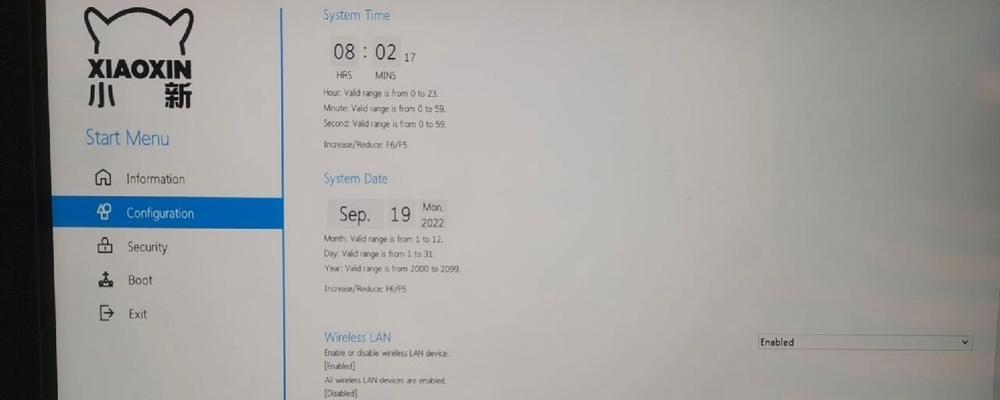
检查硬件兼容性
通过BIOS检查VT支持是否被硬件启用,以确保硬件与VT功能兼容。可以进入BIOS设置,查找相关选项,确认VT被开启。
重启电脑并进入BIOS设置
重启联想电脑,在启动过程中按下相应按键(通常是F2或者Delete键),进入BIOS设置界面。
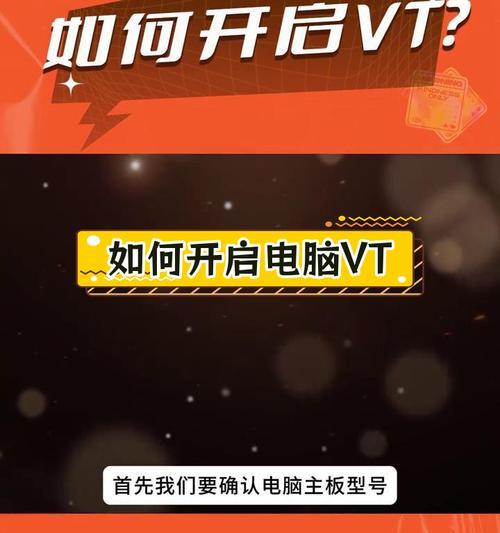
查找VT选项
在BIOS设置界面中,使用键盘上下左右箭头键,找到安全选项(Security)或者虚拟化选项(Virtualization),进入该选项。
启用VT选项
在安全或虚拟化选项界面中,找到VT选项(VirtualizationTechnology),并将其状态改为“Enabled”(启用)。
保存设置并退出BIOS
在设置VT选项后,按下相应按键(通常是F10键)保存设置并退出BIOS界面。

重新启动电脑
完成设置后,电脑会自动重启。等待重启完成后,再次进入BIOS设置界面,确保VT选项的状态保持为“Enabled”。
安装虚拟化软件
在激活VT功能后,可以安装虚拟化软件如VirtualBox、VMware等,以便进行虚拟机的创建和管理。
创建虚拟机
打开已安装的虚拟化软件,按照软件界面上的指引,创建一个虚拟机。可以选择操作系统类型、硬件配置等。
配置虚拟机
在虚拟机创建完成后,还可以进一步配置虚拟机的网络、存储、显卡等设置,以满足不同需求和应用场景。
运行虚拟机
在虚拟机配置完成后,点击启动按钮即可运行虚拟机。此时,VT功能的激活就能够让虚拟机运行得更加流畅和稳定。
充分利用VT功能
激活VT功能后,用户可以在虚拟机中运行各种操作系统和应用程序,提高工作效率和多任务处理能力。
注意事项
在使用虚拟化技术时,需要注意合理分配虚拟机的资源,以免对主机性能产生过大的影响。同时,定期更新虚拟化软件和操作系统以保持安全性和稳定性。
解决常见问题
有些用户在开启VT功能过程中可能会遇到一些问题,如启动不成功、界面显示异常等。可以通过查看官方文档或咨询技术支持人员来解决。
VT技术的未来发展
虚拟化技术正在不断演进和完善,未来会有更多的应用场景和创新。用户可以关注行业动态,及时了解和应用新的VT技术。
本文详细介绍了如何激活联想电脑的VT功能,并给出了相关的步骤和注意事项。通过开启VT功能,用户可以充分利用虚拟化技术,在电脑上创建和运行虚拟机,提高工作效率和资源利用率。同时,用户还应关注VT技术的发展趋势,以把握未来的机遇和挑战。


